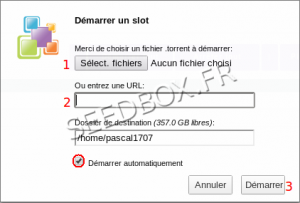Je débute avec Seedbox.fr
De Documentation officielle Seedbox
Révision datée du 27 février 2014 à 11:04 par Pascal (discussion | contributions) (→Comment récupérer les données téléchargées ?)
Sommaire
- 1 Comment se connecter au site Seedbox.fr ainsi qu'aux différends logiciels et addons ?
- 2 Comment insérer un fichier .torrent dans l'interface de transfert ?
- 3 Comment récupérer les données téléchargées ?
- 4 Comment supprimer des données
- 5 Je ne trouve pas la réponse à ma question ou à mon problème
- 6 Glossaire
Comment se connecter au site Seedbox.fr ainsi qu'aux différends logiciels et addons ?
- Pour vous connecter sur le site https://www.seedbox.fr/manager
- Il faut utiliser votre email et le mot de passe que vous avez indiqué lors de la création de votre compte :
- Pour l'utilisation des services Seedbox, FTP, Proxy, VPN & Explorer ou gestionnaire de données :
- il faut utiliser le login et le mot de passe que vous avez demandés sur le bon de commande.
Comment insérer un fichier .torrent dans l'interface de transfert ?
- Il est indispensable de récupérer d'abord sur votre ordinateur le fichier .torrent.
- Pour cela, connectez-vous à un tracker public ou privé, puis,
- Enregistrez le fichier .torrent sur votre ordinateur, dans le dossier de votre choix.
- Depuis l'interface de transfert, cliquer sur l'icône "Envoyer" de la barre de tache afin d'ouvrir la boite de dialogue de transfert,
- Cliquez sur "Choisir un fichier", puis sélectionnez le fichier .torrent que vous souhaitez lancer.
- Vous pouvez cocher la case "Démarrer automatiquement."
- Cliquez enfin sur "Démarrer".
- Votre fichier après quelques secondes, commence à récupérer des données.
Comment récupérer les données téléchargées ?
- Une fois les données relatives à votre fichier .torrent récupérées sur votre serveur, il vous faut les téléchargées sur votre ordinateur.
- Pour récupérer vos fichiers sur votre ordinateur, nous vous invitons à utiliser un logiciel FTP tel que filezilla.
- Pour le télécharger, merci de suivre ce lien :
http://filezilla-project.org/download.php?type=client
- Un tutoriel est à votre disposition à cette adresse :
http://wiki.seedbox.fr/index.php/Installer_un_client_FTP_pour_Windows_7_et_8
- Vous pouvez également depuis votre manager de fichiers, cliquer sur le bouton Télécharger de votre barre de tache.
- De très nombreuses options supplémentaires sont proposées avec votre service.
- N'hésitez pas à parcourir ce Wiki,
- et notre base de connaissances disponible à cette adresse : https://www.seedbox.fr/support/
Comment supprimer des données
- Les données téléchargées sont sauvegardées sur votre espace de stockage.
- Cet espace de stockage est accessible via votre manager en choisissant "Gestion des données".
- Pour supprimer des données, vous pouvez,
- Utiliser votre logiciel FTP, faites simplement un clic droit sur le dossier ou le fichier à supprimer puis choisissez "Delete" ou "Effacer".
Cette opération n'est pas réversible et les fichiers supprimés le sont définitivement.
Ou,
- Utiliser l’explorer de données.
- Connectez-vous à l'explorer, puis faites un clic droit sur le fichier ou dossier à supprimer puis choisissez "Delete" ou "Supprimer".
- Cette méthode vous permet de restaurer des fichiers supprimés.
Enfin,
- Vous pouvez via votre interface de transfert, supprimer le fichier .torrent ainsi que les données qui lui sont associées.
- Pour cela, effectuer un clic droit sur le fichier .torrent, puis dans la liste déroulante, choisir "Enlever de la liste et supprimer les données"
Je ne trouve pas la réponse à ma question ou à mon problème
- Apres avoir consulter notre wiki et notre base de connaissance https://www.seedbox.fr/support/ , n'hésitez pas à envoyer un ticket en direction du support.
- Dans votre message, il vous faut être le plus précis possible.
- Inclure le message d'erreur que vous recevez, les circonstances, ainsi que toute information qui vous semblera utile
- Pour envoyer un message au support, rendez-vous dans votre manager, puis accédez à la vignette Mon compte, et enfin contactez le support
support technique téléphonique
- Le support technique téléphonique est disponible au 0892 49 41 01 (0.337€TTC/minute).
- Ce numéro est à utiliser pour obtenir de l'aide à l'utilisation des services.
- Exemple : comment configurer le VPN ? comment configurer le FTP ? etc
Support commercial
08 05 69 00 54 (appel gratuit depuis un poste fixe) (Appels anonyme refusés)
- Ce numéro est à utiliser pour les demandes telles que : État de commande, problèmes de facturation etc
Glossaire
Qu'est ce qu'un fichier .torrent ?
- Un torrent est un petit fichier contenant des informations ( comme le nom ou la taille des données ou l'adresse du tracker) relatives au fichier à télécharger.
- Ils sont hébergés sur des Tracker
Qu'est ce qu'un tracker ?
- Un tracker est une base de données liée à un site internet, qui conserve et diffuse des fichiers .torrent aux utilisateurs inscrits sur celui-ci.
- Il existe deux types de tracker:
Le tracker Public: Les torrents ne sont pas reliés uniquement à un seul tracker.
- Si vous utilisez un tracker public ou UDP pour échanger des données, il est INDISPENSABLE que l'option DHT & PEX soit activée.
- Cette option vous permettra d'échanger des données avec les pairs sans que la Seedbox n'ai besoin de se connecter à un tracker.
Le tracker Privé: Les torrents sont reliés à un seul tracker et ne fonctionnent que sur celui-ci.
- Il est nécessaire d'être préalablement enregistré. Ces sites, utilisent le système du ratio .
Le ratio
C'est le quotient entre la quantité de données que vous avez envoyées (Upload/Seed) et la quantité de données que vous avez reçues (Download/Leech).
- Par exemple, si vous avez téléchargé 1 Go de données, il vous faudra partager le même nombre de données pour avoir un ratio de 1
- Pour assurer un bon ratio, il faut se baser sur l'offre et la demande.
- Par exemple, il est préférable d'effectuer des transferts de fichiers dont le nombre d'émetteurs seeder) est inférieur au nombre de demandeurs (leecher).
- Ainsi, après avoir récupéré les données, vous serez en position de distribuer les données au plus grand nombre et donc, créer un ratio positif.
- À l'inverse, si vous optez pour des transferts où le nombre de demandeurs est inférieur au nombre de proposant (moins de seeds que de leechs), vous aurez beaucoup de difficultés à faire du ratio, étant donné que d'autres personnes proposerons les mêmes données que vous.
Seeder/Leecher
- Les seeders sont ceux qui fournissent, c'est-à-dire que ce sont eux qui partagent des fichiers .
- Les leechers sont ceux qui récupèrent des données.
- Ainsi, plus il y a de seeders, plus il y a de partage. A l'inverse, s'il n'y a que des leechers, vous ne pourrez récupérer les données.
- Avec votre service, dés que vous commencez à récupérer des données, vous êtes en capacité de les partager.
Slot
- Un slot est un emplacement sur votre serveur disponible pour le téléchargement ou l'envoi d'un fichier .torrent .
- Exemple : Si vous disposez de 10 slots, vous pouvez avoir jusque 10 fichiers .torrent actifs en même temps.
- Si vous démarrez plus de fichiers que de slots alloués, ce sont les torrents qui ont le ratio le plus élevé qui sont mis en pause automatiquement.